Maison >Tutoriel logiciel >Logiciel de bureau >Le processus opérationnel consistant à faire apparaître le texte un par un sous forme d'animation en PPT
Le processus opérationnel consistant à faire apparaître le texte un par un sous forme d'animation en PPT
- 王林avant
- 2024-03-26 17:01:191228parcourir
Éditeur PHP Apple partage aujourd'hui avec vous le processus opérationnel consistant à faire apparaître le texte un par un sous forme d'animation en PPT. Lors de la création d'un PPT, en laissant le texte apparaître progressivement, vous pouvez guider le public pour qu'il se concentre progressivement sur les points clés et améliore le pouvoir expressif. Nous présenterons ensuite en détail comment rendre votre PPT plus attrayant et plus efficace.
1. Ouvrez d’abord un ppt dans PPT. Sélectionnez le texte dans ce ppt pour lequel vous souhaitez avoir cet effet d'animation.
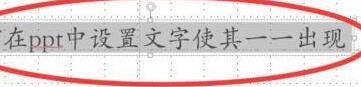
2. Après la sélection, cliquez sur [Animation] dans la barre d'outils supérieure, puis cliquez sur [Apparaître] pour l'effet d'animation. À ce stade, le texte sélectionné aura une marque de coin numérique dans le coin supérieur gauche, ce qui signifie. que le texte sélectionné a été avec une animation de base.
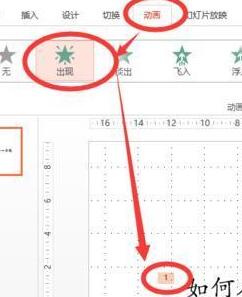
3. Ensuite, il y a une petite flèche dans le coin inférieur droit de la colonne [Options d'effet]. Après avoir cliqué, une nouvelle interface apparaîtra. Cliquez sur [Effet] et sélectionnez [Texte animé] sur la page des effets.
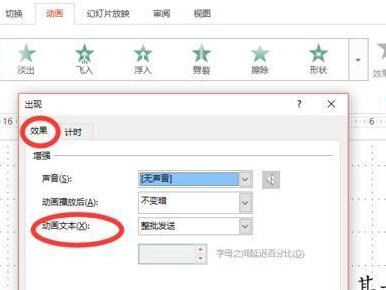
4. Dans la colonne [Texte animé], sélectionnez [Par lettre]. En même temps, vous pouvez également définir la durée de la pause entre chaque lettre ci-dessous, puis cliquer sur OK. Le texte sélectionné apparaîtra alors sous forme d'imprimante.
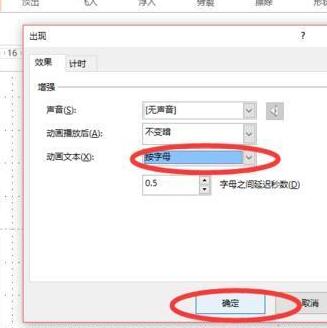
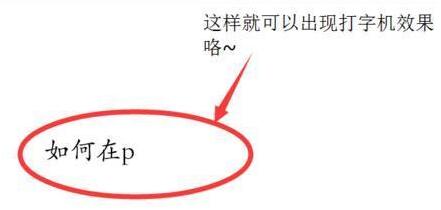
5. Une autre méthode consiste à mettre ces textes dans plusieurs zones de texte indépendantes.
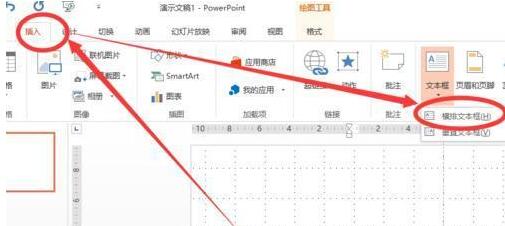
6. Définissez ensuite les effets d'animation pour chaque zone de texte séparément. Autrement dit, sélectionnez chaque zone de texte, puis cliquez sur [Effet d'animation] → [Apparaître] dans la barre d'outils ci-dessus. Une fois les paramètres terminés, vous pouvez voir différents nombres apparaître dans le coin supérieur gauche de chaque zone de texte, qui correspond à l'ordre avant et après l'apparition de l'animation.
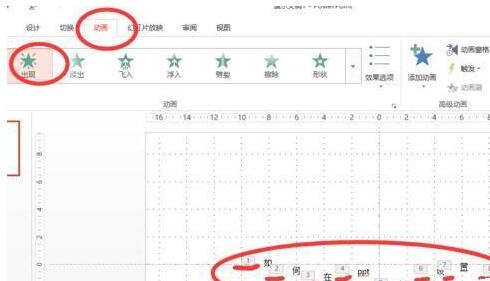
7. Après la configuration, vous pouvez trouver le [Volet d'animation] dans la barre d'outils supérieure. Après avoir cliqué, une barre d'outils apparaîtra sur le côté droit de l'interface, où vous pourrez ajuster l'intervalle de temps, l'ordre d'apparition, etc. .de chaque animation.
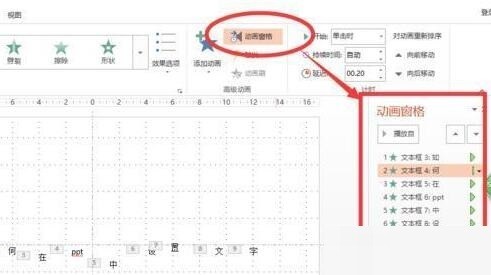
Remarque : Il n'est pas recommandé de définir des effets d'animation indépendants mot par mot. S’il n’y a que quelques mots, les deux méthodes conviennent. S’il y a beaucoup de mots, il sera très difficile de les définir un par un.
Ce qui précède est le contenu détaillé de. pour plus d'informations, suivez d'autres articles connexes sur le site Web de PHP en chinois!

